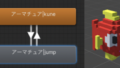今回は、Clusterを起動し、ワールドでオブジェクトの取り扱いや動きを練習後、マイニングアドベンチャーに移動してゲームを楽しむ。
Cluster起動してワールドに移動
Cluter起動
PC画面左下のWindowsマークをクリック→Clusterダブルクリックでアプリ起動
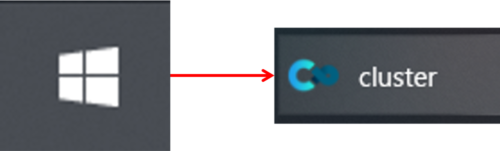
アップデートを促す表示が出た時には[アップデート]クリックする。
「アプリがデバイスに変更を加える」表示が出た時には[はい]をクリックする。
自動的にインストールが実行される。

インストールが終わると、Clusterが起動する。
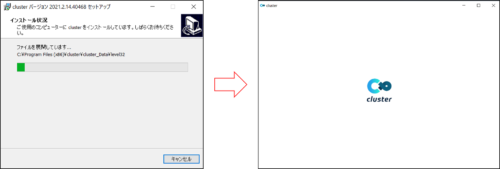
Cluster開始画面が表示される。Googleでのログインはすでされている。
[ホームへ入る]をクリック。
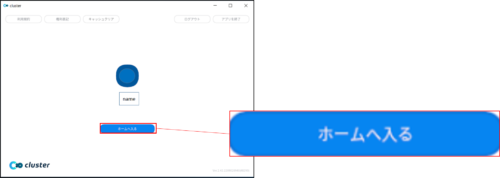
アバター選択画面が表示される。
今回は右から2番目にあるデフォルトの男性アバターを使用する。
アバターをクリックで選択し、[Desktopで入る]をクリック。
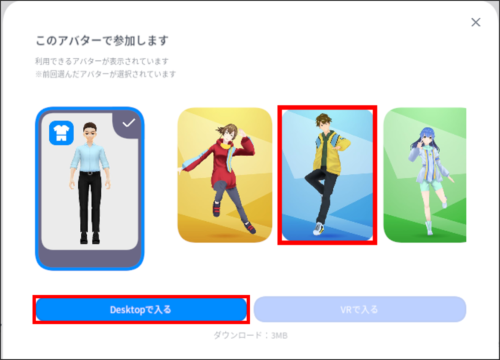
Cluster Homeがロードされて、ホームワールドになる。ここまではこれまでと同じ。
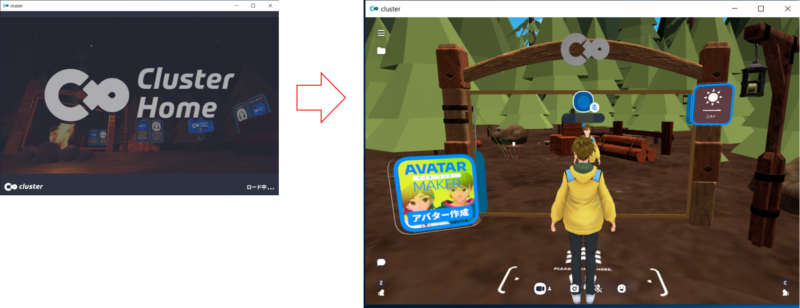
コメント入力
画面左下に💭(吹き出し)マークがあり“コメント”となっている。
クリックするとコメント入力欄が表示される。
ここから文字でコミュニケーションを取るのだろう。今度やってみる。
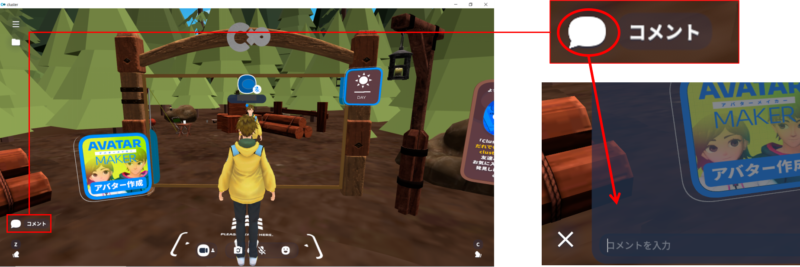
ホームワールド内もある程度の広さがあり、移動ができた。キャンプ場みたいだ。
しばし散策。
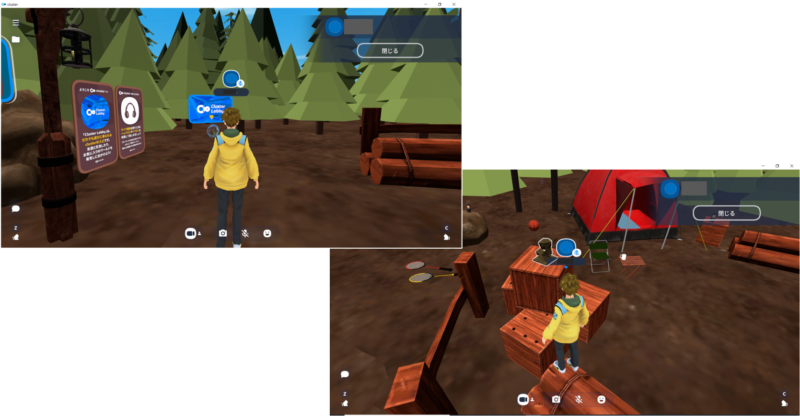
オブジェクトを取る・離す
取るは左クリック
木の置物があったので取ってみる。目標のモノに接近すると、モノの周囲(輪郭)が白から青に変わった。青に変わったところで左クリックすると、モノは手にうつった(取った)。
(ちなみに、次のゲームワールドでは、青ではなくオレンジに変わったらクリックが有効になった。色が変わるということが重要)
離すは[Q]キー
[Q]キーを押すと、モノをはなして下に置いた(はなす)。
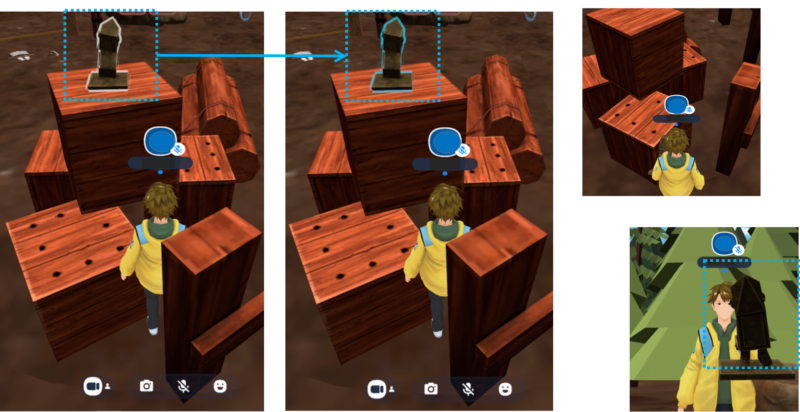
マウスロックの解除
マウスロックの解除は[ESC]キー
時々クリックが無効になり何もできなくなる時がある。
そんな時には[ESC]キーを押すと解除される。
実は、画面に表示されていたの(ロックされていても表示されない時もある)。
ゲームワールド(後述)で鉱石が採取できなくなる時は、これが原因であることが多い。
分かったところで、次のワールドに移動する。
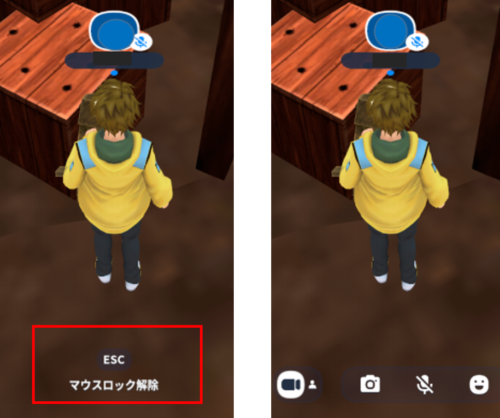
Cluster Lobbyへ移動する。
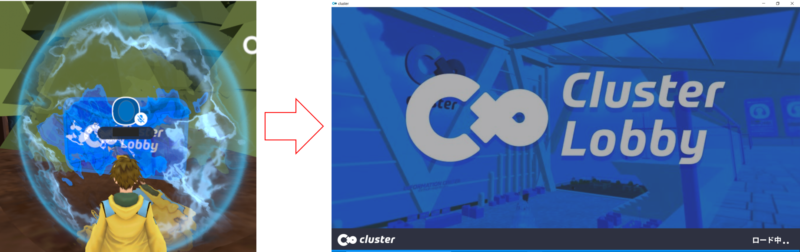
Cluster Lobbyに“スタッフ”と表示されたロボットアバターがいた。
この人に質問しても良い。
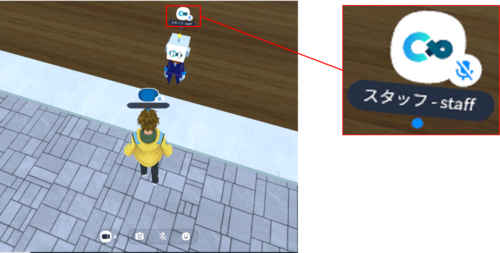
座る・おりる
座るは左クリック
ロビー内にあるソファーに接近すると、ソファーの輪郭がオレンジ色に変化した。
左クリックするとソファーに座った。
降りるは[X]キー
座った時に表示されたように、[X]キーを長押しするとソファーから降りた。
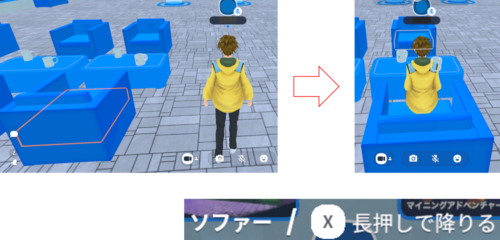
マイニングアドベンチャー体験
ワールドにある「マイニングアドベンチャー」の移動装置に乗る。
ワールドがロードされた。
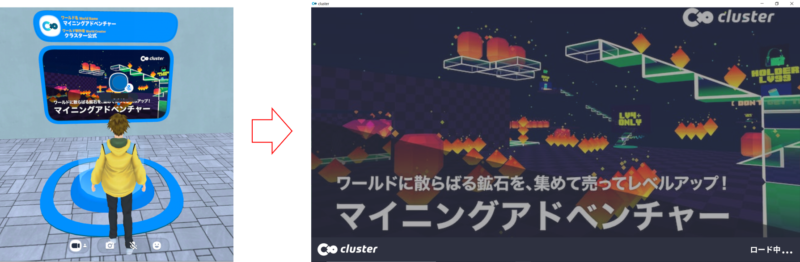
ワールドに降り立った。
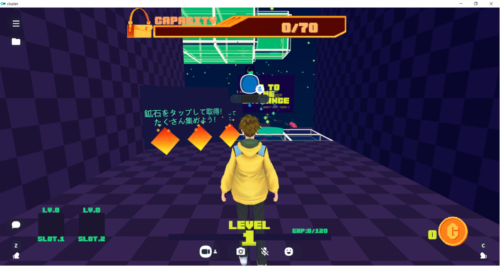
鉱石の採取
ゲームの目的は鉱石の採取。
鉱石に近づくと、鉱石の輪郭が、白からオレンジ色に変化した。
オレンジ色になったところで左クリックすると、鉱石が消えて、画面上部のCAPACITYの数字が“5”加算された。もう1つとると更に“5”加算された。

ワールド内を移動して鉱石採取。
時々マウスロック状態になるので、[ESC]キーで解除する(前述)。
レベルアップ
CAPACITYが70/70と満タンになったところで、EXCHANGE MINERALS(換金所)前に移動して、左クリックすると、LEVEL UP!!した(LEVEL1→2)。
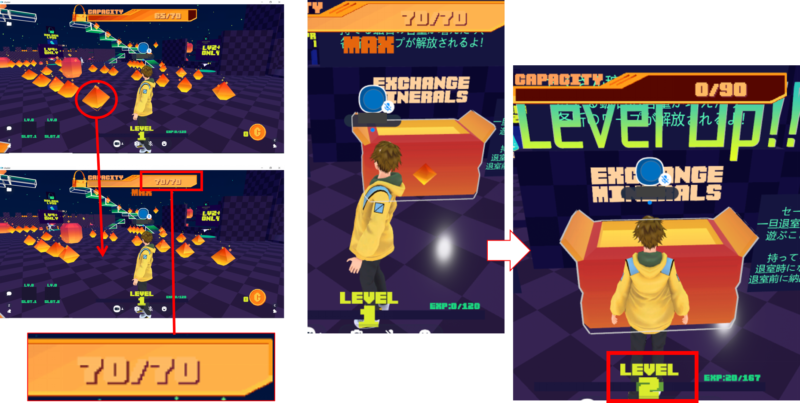
ワールド内を移動していると“Lv〇〇 ONLY”の看板が存在する。
LEVEL 3となった後に“Lv2+ ONLY”のArea(円)に入ると、先に進むことができた。
こうやって移動可能範囲を広げていく。
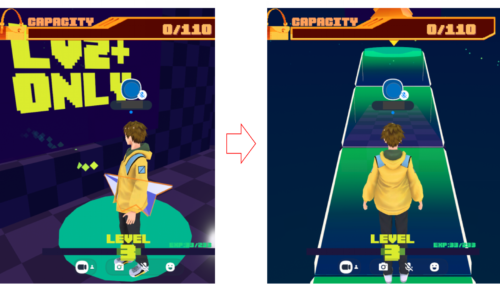
ゲームワールド終了
ある程度ワールドのことが分かったので、一旦終了する。
画面左上のメニュー(三本線アイコン)をクリック。
メニューの左下から「ロビー」をクリック。
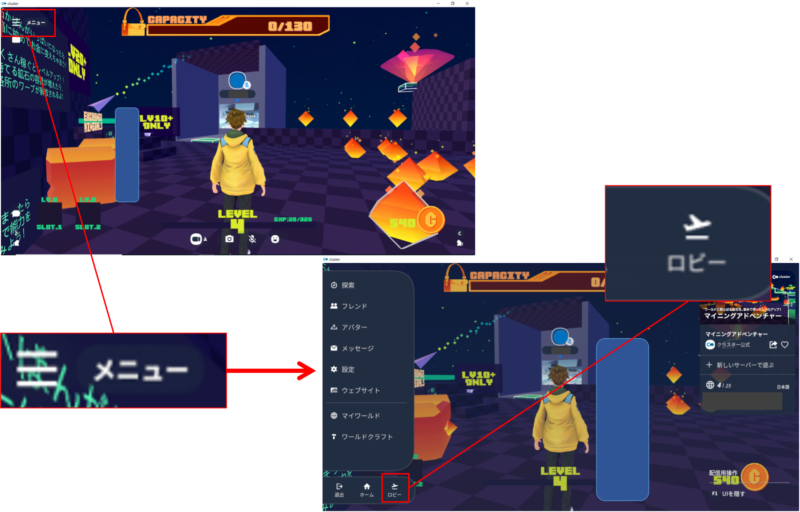
ロビーへ移動する確認が表示されるので[OK]クリック。
ロビー(Cluster Lobby)に移動する。
壁にワールドを自作するKitの説明がある。早くこれがやってみたい。
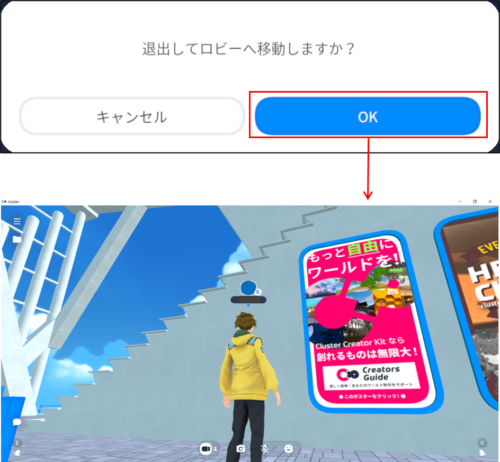
今回はゲームワールドを体験できた。
次はワールドクラフト(作成)を頑張ろう。